Mitä tietää
- Mene asetukset > Laitevaihtoehdot > Palauta tehdasasetukset > Nollaa.
- Vanhemmat Kindle Fire -tabletit ovat osoitteessa Vaihteiston asetukset > Lisää > Laite > Palauta tehdasasetukset > Poista kaikki.
- Voit myös avata järjestelmän palautusnäytön ja valita pyyhi muisti / tehdasasetus.
Tässä artikkelissa kerrotaan, kuinka Amazon Fire -tabletin tehdasasetukset palautetaan. Nämä ohjeet koskevat kaikkia tablet-malleja, mukaan lukien Amazon Fire HD 10.
Kuinka voin nollata Amazon Fire -tabletin?
Noudata näitä ohjeita useimpien Amazon Fire -tablettien tehdasasetusten palauttamiseksi: Varmista, että Fire-tablettisi on ladattu vähintään 30 %, ennen kuin aloitat. Jos tabletti sammutetaan nollauksen aikana, se voi estää laitteesi.
-
Pyyhkäise alas näytön yläreunasta ja napauta Vaihteiston asetukset.
-
Vieritä alas ja napauta Laitevaihtoehdot.
-
Napauta Palauta tehdasasetukset.
-
Napauta Nollaa.
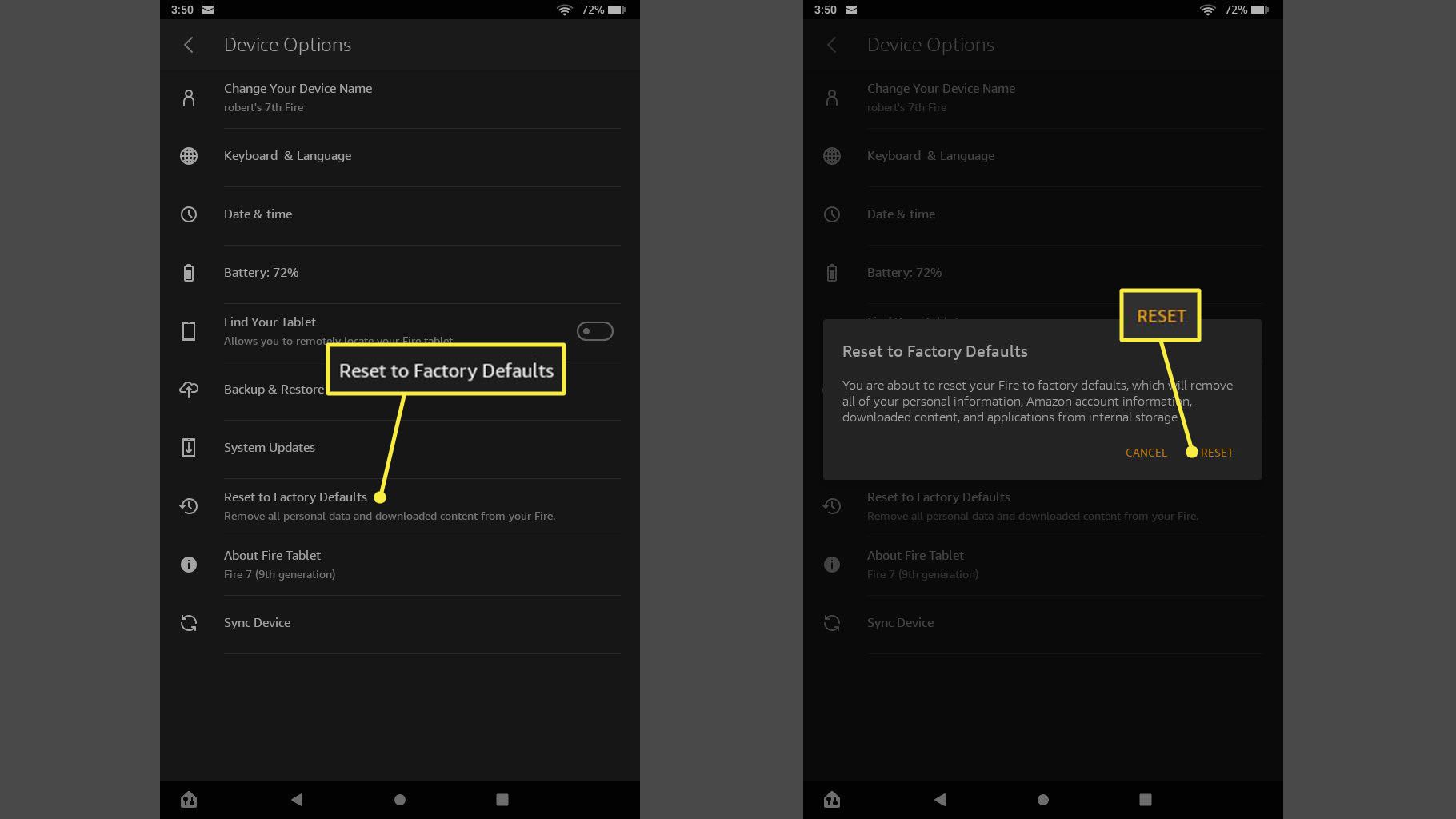
Ensimmäisen ja toisen sukupolven Kindle Fire -tabletit: Vaihteiston asetukset > Lisää > Laite > Palauta tehdasasetukset > Poista kaikki.
Miksi Fire-tabletin nollaus?
Tehdasasetusten palautus tai kova palautus poistaa kaikki tiedostosi ja poistaa Amazon-tilisi laitteesta. Fire-tabletin nollaaminen voi korjata monia teknisiä ongelmia ja palauttaa kaikki asetukset alkuperäisiin oletusarvoihinsa. Sinun on palautettava tehdasasetukset ennen laitteen luovuttamista, jotta uusi omistaja ei pääse käyttämään Amazon-tiliäsi. Varmuuskopioi sovellustiedot, valokuvat ja musiikki ennen kuin jatkat, jotta voit ladata ne uudelleen uudelle laitteellesi. Siirrä tiedostoja tietokoneellesi, tallenna sisältöä pilveen tai käytä kolmannen osapuolen varmuuskopiointisovellusta. Amazon-ostoksesi (Kindle-kirjasi, Amazon Video -elokuvasi jne.) synkronoidaan Amazon-tiliisi, jotta voit aina käyttää niitä toiselta laitteelta.
Kuinka nollaan Fire-tabletin manuaalisesti?
Jos et pääse käyttämään laitettasi, koska sillä on salasana, jota et muista, voit silti nollata Fire-tabletin ilman PIN-koodia:
-
Kun laite on sammutettu, pidä Virtanappi+Ääni kovemmalle kunnes se syttyy.
-
Kun näet Amazon-logon, päästä irti Ääni kovemmallemutta pidä kiinni Virtanappi avataksesi järjestelmän palautusnäytön.
-
Käytä Äänenvoimakkuus painikkeita selataksesi ja korostaaksesi vaihtoehtoja pyyhi muisti / tehdasasetus. Lehdistö Nykyinen tehdäksesi valintasi.
-
Valitse Joo vahvistaa.
Kuinka pakotat Kids Fire -tabletin nollautumaan?
Voit palauttaa Kids Edition Fire -tabletin tehdasasetukset kuten minkä tahansa muun Amazon Fire -tabletin. Mene asetukset > Laitevaihtoehdot > Palauta tehdasasetukset > Nollaatai käytä manuaalista nollausmenetelmää. Käynnistä (pehmeä nollaus) jumiutunut tai reagoimaton Fire-tabletti uudelleen pitämällä . painetaan Nykyinen painiketta tai Nykyinen+Vähennä äänenvoimakkuutta noin 20 sekunnin ajan.
FAQ
-
Kuinka asennan Google Playn Fire-tablettiin?
Asenna Google Play Kauppa Fire-tablettiisi lataamalla laitteesi versiota vastaavat Google Play Kaupan APK-tiedostot. Mene Asiakirjat > Paikallinen varasto > Lataukset asentaaksesi APK:t, napauta sitten Google Play -sovelluskuvaketta.
-
Kuinka otan kuvakaappauksen Fire-tabletilla?
Pidä . painetaan ottaaksesi kuvakaappauksen Fire-tabletilla Nykyinen+Vähennä äänenvoimakkuutta testejä. Kuvakaappaukset tallennetaan laitteesi sisäiseen tallennustilaan.
-
Kuinka juurrutan Fire-tabletin?
Jos haluat roottaa Fire-tabletin, siirry osoitteeseen asetukset > Laitevaihtoehdot > napauta laitteesi sarjanumeroa > Kehittäjävaihtoehdot > Ota ADB käyttöön. Kuin sisään asetuksetvalitse Sovellukset tuntemattomista lähteistä alla Pitkälle kehittynyt. Liitä laitteesi tietokoneeseen USB:n kautta, lataa Amazon Fire Utility ja seuraa ohjeita.
-
Voinko poistaa mainoksia Fire-tabletistani?
Joo. Kertamaksua vastaan voit jättää mainonnan ja sponsoroidut näytönsäästäjät pois käytöstä. Siirry Amazonin Sisällön ja laitteiden hallinta -sivulle, valitse laitteesi ja valitse Poista tarjoukset kohdassa Erikoistarjoukset.
-
Kuinka vaihdan Fire-tabletin lukitusnäytön?
Voit määrittää Fire-tabletin lukitusnäytön siirtymällä osoitteeseen asetukset > Lukitusnäyttö > Valitse lukitusnäytön kohtaus. Napauta Oma valokuvasi valitaksesi henkilökohtaisen valokuvan. Poista Rotate Scene Daily käytöstä yläreunasta estääksesi lukitusnäytön muuttumisen joka päivä.
